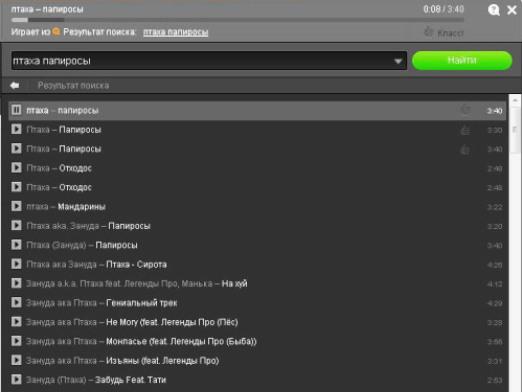Hogyan hozhatok létre lejátszási listát?

Minden zenei szerető számára a kérdés, hogy hogyanhozzon létre egy lejátszási listát, mert a különböző játékosoknak szükségük van saját módszereikre, meg kell tanulniuk néhány utasítást és javaslatot. Azt is meg kell tudnod, hogyan változtathatod meg a dalok formátumát, állítsd be magadnak, hogy a zenét a szükséges sorrendben hallgathassa. Például több szám van, amelyet különleges sorrendben kell elhelyezni. Kérdezd meg magadtól, hogyan készíthet lejátszási listát úgy, hogy a lejátszási lista formátuma is megfelelő legyen, és a dalok a megfelelő lista.
M3u lejátszási lista
Számos módon létrehozhat ilyen lejátszási listátmódon. Az első, a legegyszerűbb - letölteni a hálózattól egy speciális programot, amely maga létrehoz egy lejátszási listát. Most vezeted a dalok elhelyezésének sorrendjét. Hogyan hozhat létre m3u lejátszási listát, ha nincs program? Használja a jegyzettömböt. A létrehozandó fájl formátuma txt formátumban van, és a m3u-val helyettesíti. Nyissa meg a notebookot, módosított fájlja van. Minden dal előtt meg kell adnia a következőket: # EXTM3U. Ha kézzel csinálod, sok időre van szükséged, de létrehozsz egy lejátszási listát.
Lejátszási lista az iTunes-ban
Ez a játékos nem csak a teremtést jelentilejátszási listát, mint a dalok listáját, hanem a stílus, a műfaj, általában a hangulat szerint rendezni. Mielőtt létrehozna egy lejátszási listát az iTunes-ban, meg kell nyitnia, kattintson a "Fájl" szakaszra a bal felső sarokban található tetején. Megnyílik egy ablak, amelyben ki szeretné választani az "Új lejátszási lista" alpontot. Most lesz egy ablak, amelyben a bal oldal alján egy "+" jelzésű ikon jelenik meg, majd kattintson rá. Leállították a lejátszási listát, nevezték el. Ezután nyissa meg a hozzáadni kívánt dalokat tartalmazó mappát. Most válassza ki a dalokat, és mozgassa őket a lejátszási lista ablakába. Vagy csak válassza ki a dalokat, kattintson jobb gombbal rájuk, válassza a "Hozzáadás a lejátszási listához" részt. A zene automatikusan mozog. Ha a dalok a könyvtárban vannak, kattintson a "Fájl" gombra, válassza a "Médiakönyvtár" pontot, mutassa meg az egérrel, válassza ki a megfelelő dalokat.
Lejátszási lista IPTV-ben
Ha IPTV-je van, letölthet egy lejátszási listátAz internet. Az a kérdés, hogy miként lehet létrehozni egy IPTV-lejátszási listát, hogy ne kelljen folyamatosan feltölteni az új fájlokat, segít sok webhelyet az interneten. Vannak olyan szolgáltatások, amelyek lehetővé teszik a befejezett lejátszási listák letöltését, vagy egyszerűen hozzárendelnek egy linket számítógéphez vagy konzolhoz. Ezután automatikusan letöltjük a lejátszási listát. Amikor megnyitja az ablakot, az új fájlok letöltésével frissül.
Lejátszási lista a Windows Media Player alkalmazásban
A szabványos Windows Media Player-ben islejátszási listákat hozhat létre és új dalokat adhat hozzá. Ehhez indítsa el a lejátszót, nyissa meg. A panel tetején megjelenik a "Lejátszási lista létrehozása" elem, kattintson rá. Ha létrehoz egy lejátszási listát, annak nevét kell megadni annak érdekében, hogy kényelmesebb legyen a használat, például a "Rock". Tehát tudni fogja, milyen műfajok vannak benne, mit kell hozzáadni. Most nyissa meg a dalokat tartalmazó mappát. Válassza ki azokat, amelyeket fel szeretne tölteni a lejátszási listára. Kiválaszthat mindent, egyenként húzhat egyet. Ha kiválasztja, nyomja meg az egeret (jobb egérgombbal) a dalokon, megjelenik egy lista. Válassza ki a "Hozzáadás a lejátszási listához" lehetőséget. Ez lesz a válasz arra a kérdésre, hogy hogyan lehet zenét hozzáadni a lejátszási listához.
Ha a dalok lejátszási listában vannak, akkor tehetedváltson helyeket egyszerűen az egérmutató húzásával. Ha létrehozod a kívánt rendelést, és hozzáadod az összes kívánt dalt, kattints a lejátszási lista nevére. Szóval látni fogod a munkád eredményét. Most, hogy minden dalt letöltött, kattintson az "Ok" gombra. A lejátszási lista mentése, megnyitása és a dalok meghallgatása.